※2024/5/16更新
※ 本記事では、基本情報技術者試験の対策として私が勉強したことを備忘録的にまとめておきたいと思います。
少しでも参考になれば嬉しいです。
はじめに
さて今回は、基本情報技術者試験対策として、コンピュータを構成する5つのハードウェアについてまとめたいと思います。
(細かい部分はさておきです。あくまでも基本的なところだけおさえておきましょう。)
さて、その5つとは、以下の通りです。
- 制御装置
- 演算装置
- 記憶装置
- 入力装置
- 出力装置
今の時代、ネットの普及に伴って、皆さんパソコンを使う機会が増えてきていると思います。そのため、入出力装置はイメージしやすいはずです。(いわゆるキーボードやマウス、モニターとかが入出力装置にあたりますね~)
ただ、制御装置、演算装置、記憶装置に関しては、イメージしにくいのではないでしょうか。
それぞれどのような特徴があるのかまとめていきますので、これを機会にしっかりとポイントをおさえておきましょう。
ちなみに私はこの参考書を使って勉強してました。
漫画形式で読みやすく、分かりやすい内容になっているため、無理なく学習を進められると思います。
過去問を解きまくり、不明点があれば参考書で知識を補う、このサイクルで試験対策するのが私のオススメです!
最新版はこちらです。
少し内容が異なる部分もあるかもしれませんが、大まかには変わらないはずですので、安心して下さい。
PCの制御装置について

PCの制御装置には、マザーボード、BIOS(基本入出力システム)、クロックジェネレータ、インターフェースコントローラ、入出力ポートなどがあります。これらの装置は、コンピュータの動作を制御し、機能を調整する重要な役割を果たしています。以下では、それぞれの制御装置について詳しく解説します。
マザーボード
マザーボードは、パーソナルコンピュータにおいて最も主要な電子回路基板であり、中枢となる重要な部品です。CPU、RAM、グラフィックスカード、そして各種の入出力デバイスを接続するためのスロットやポートが配置されています。マザーボードはこれらのコンポーネント間の通信を調整し、PCの正常な動作を保つ役割を果たしています。
- マザーボードの役割
- ハードウェアの接続と制御
マザーボードは、CPU、メモリ、拡張カード、ストレージなど、PCを構成する主要なパーツを接続し制御します。これによって各パーツが連携して動作し、コンピュータが正常に機能します。
- 電力供給
マザーボードは電源ユニットからの電力を各パーツに供給するための回路を備えています。電源コネクタを通じて電力を受け取り、それをパーツに適切に分配します。
- ハードウェアの接続と制御
- マザーボードの構成部品
- チップセット
マザーボードの性能を左右する重要な部品であり、接続されたハードウェアやグラフィック、サウンドなどを制御します
- CPUソケット
CPUを取り付けるための部品で、マザーボード上に特定の形状のソケットがあります。CPUはこのソケットに合致した形で取り付けられます。
- メモリソケット
メモリを取り付けるための部品で、マザーボード上に複数のスロットがあります。メモリモジュールはこれらのスロットに挿入されます
- 拡張スロット
マザーボードには、PCIスロット、PCI Expressスロット、AGPスロットなどの拡張カードを挿入するためのスロットがあります。これにより、ビデオカードやサウンドカードなどの機能を追加することができます。
- チップセット
- マザーボードの選び方
- CPUとの互換性
マザーボードは特定のCPUソケットと互換性があります。CPUを選んだ後に、互換性のあるマザーボードを選ぶ必要があります。
- 拡張スロットの数と種類
使用したい拡張カードの数や種類に応じて、マザーボードの拡張スロットの数や種類を確認しましょう。
- メモリスロットの数と対応規格
必要なメモリ容量や使用するメモリの規格に応じて、マザーボードのメモリスロットの数と対応規格を確認しましょう。
- インターフェースと機能
マザーボードにはUSBポートやオーディオ出力などの機能があります。必要なインターフェースや機能が備わっているかを確認しましょう。
- CPUとの互換性
BIOS(基本入出力システム)
BIOSは、PCの起動時に実行されるプログラムであり、基本的なハードウェアの初期化とセットアップを行います。マザーボード上のROMチップに格納されており、電源が投入されると自動的に実行されます。BIOSは、ハードウェアの検出や初期化、ブートデバイスの選択などの重要なタスクを担当し、オペレーティングシステムの起動に必要な準備を行います。
- BIOSの役割
- 基本的な機能の実行
BIOSは、起動やキーボード制御などの基本的な機能をコンピュータに実行するための指示を行います。
- ハードウェアの識別と設定
BIOSは、ハードディスク、フロッピーディスク、光学ドライブ、CPU、メモリなどのハードウェアを識別し、設定します。
- 基本的な機能の実行
- BIOSのアクセス方法
- BIOSセットアップユーティリティを通じてアクセス
BIOSは、BIOSセットアップユーティリティを介してアクセスと設定が行われます。BIOSセットアップユーティリティは、実質的にはBIOSそのものです。BIOSのすべての設定は、BIOSセットアップユーティリティを通じて変更できます。
- コンピュータの起動時にBIOSが実行
BIOSは、コンピュータが起動する際に最初に実行されます。マシンが製造された瞬間からBIOSがインストールされています。
- BIOSセットアップユーティリティを通じてアクセス
- BIOSの利用可能性
現代のコンピュータマザーボードには必ずBIOSソフトウェアが含まれています。BIOSのアクセスと設定は、PCシステムにおいてオペレーティングシステムに独立して行われます。つまり、Windows 10、Windows 8、Windows 7、Windows Vista、Windows XP、Linux、Unixなどのオペレーティングシステムが実行されているかどうかに関わらず、BIOSはオペレーティングシステムの環境に依存せずに機能します。
クロックジェネレータ
クロックジェネレータは、PC内部のタイミング信号であるクロックを生成するデバイスです。クロックは、CPUやその他のコンポーネントの動作を同期させるために必要です。クロックジェネレータは、一定の周波数でパルスを発生させることでクロック信号を生成し、PCの各部品が正確なタイミングで処理を行えるようにします。
- Qクロック信号とは??
- A
コンピュータや電子機器において、動作のタイミングを制御するために使用される定期的なパルス信号のことです。クロック信号の周波数(クロック周波数)は、パルスの発生頻度を表します。
- クロックジェネレータの役割
- タイミングの制御
クロックジェネレータは、システム内の各部品や回路の動作をタイミング良く同期させるためのクロック信号を生成します。これにより、データの送受信や演算などが正確に行われます。
- 同期の確保
システム内の複数の部品や回路は、クロック信号のリズムに合わせて動作することで正確な同期を保ちます。クロックジェネレータはこの同期を確保する重要な役割を果たしています。
- タイミングの制御
- クロックジェネレータの種類
- クリスタル発振器
クロックジェネレータの一種であり、クォーツクリスタルを利用して安定したクロック信号を生成します。クリスタル発振器は高い周波数安定性と正確性を持ち、一般的なクロックジェネレータとして広く使用されています。
- プログラマブルクロックジェネレータ
ユーザが設定可能なクロックジェネレータであり、周波数やクロックの形状を柔軟に調整できます。主に特定のアプリケーションやデバイスに合わせてカスタマイズされたクロック信号を生成するために使用されます。
- クリスタル発振器
- クロックジェネレータの重要性
- システムの正確性と安定性
クロックジェネレータによって生成される正確なクロック信号は、システムの動作の正確性と安定性に直接影響します。クロック信号の不正確さや乱れがあると、データの送受信エラーやタイミングのズレなどの問題が発生する可能性があります。
- パフォーマンスの向上
高速なクロック信号の生成によって、システムのパフォーマンスが向上します。特に高速な演算やデータ処理を行う場合には、正確なタイミング制御が重要となります。
- システムの正確性と安定性
インターフェースコントローラ
インターフェースコントローラは、PCと外部デバイスの間の通信を制御する役割を担っています。例えば、USBコントローラはUSBデバイスとのデータの送受信を管理し、ネットワークインターフェースコントローラはネットワークデバイスとの通信を処理します。インターフェースコントローラは、各種の入出力ポートやバスを介してデバイスとのデータのやり取りを行い、PCの外部との接続を可能にします。
- Qインターフェースとは??
- A
コンピュータや電子機器の異なる部分やデバイス同士がデータや信号をやり取りするための接続点や手段のことを指します。例えば、USBやイーサネットなどが一般的なインターフェースの例です。
- インターフェースコントローラの役割
- 通信の制御
インターフェースコントローラは、異なる部分やデバイス間の通信を制御します。データの送受信や信号の変換、プロトコルの処理などを行い、正確で効率的な通信を実現します。
- 接続の管理
インターフェースコントローラは、デバイスの接続や切断、複数のデバイスの同時接続などを管理します。これにより、複数のデバイスがシームレスに連携して動作することが可能となります。
- 通信の制御
- インターフェースコントローラの種類
- USBコントローラ
USBインターフェースを制御するためのコントローラです。USBポートからのデータの送受信やデバイスの管理を行い、様々なUSB機器との接続を可能にします。
- イーサネットコントローラ
イーサネットインターフェースを制御するためのコントローラです。ネットワーク通信の処理やパケットの送受信、プロトコルの解析などを行い、LAN接続を実現します。
- ディスプレイコントローラ
ディスプレイとの接続を制御するためのコントローラです。画像や映像の表示に必要な信号処理や解像度の変換、カラーマネージメントなどを行い、ディスプレイの制御を担当します。
- USBコントローラ
- インターフェースコントローラの重要性
- システムの統合性
インターフェースコントローラによって異なる部分やデバイスが連携し、システム全体として一貫した動作を実現します。正確な通信と接続の管理により、システムの統合性と信頼性が向上します。
- 拡張性と柔軟性
インターフェースコントローラは、さまざまなインターフェースやデバイスとの互換性を持ち、拡張性と柔軟性を提供します。新しいデバイスの追加や既存のシステムへの統合が容易に行えるため、システムのアップグレードや拡張がスムーズに行えます。
- システムの統合性
入出力ポート
入出力ポートは、PCと外部デバイスとのデータの受け渡しを行うための接続ポイントです。キーボードやマウスなどの入力デバイスは、入力ポートを介してPCに接続されます。同様に、ディスプレイやプリンタなどの出力デバイスは、出力ポートを通じてPCに接続されます。入出力ポートは、インターフェースコントローラやマザーボード上のコネクタを通じてデバイスと接続され、データの送受信や制御信号のやり取りが行われます。
- 入出力ポートの役割
- データの入力
入出力ポートは、外部のデバイスやセンサーからデータを受け取ることができます。例えば、センサーからの温度データやスイッチの状態などを入力ポートを介してマイコンに送ることができます。
- データの出力
入出力ポートは、マイコンからデータを外部に送信することも可能です。例えば、LEDの点灯やモーターの制御などを出力ポートを介して行うことができます。
- データの入力
- 入出力ポートの利用方法
- レジスタ制御
入出力ポートは、マイコン内部のレジスタを通じて制御されます。プログラムから対応するレジスタを操作することで、入出力ポートの状態を制御します。
- 方向制御
入出力ポートは、データの入力と出力の切り替えが可能です。方向制御によって、ポートの役割を入力ポートとして使用するか出力ポートとして使用するかを設定します。
- レジスタ制御
- 入出力ポートの関連用語
- プルアップ・プルダウン
入力ポートにおいて、スイッチなどがオープン状態のときに発生する浮遊状態を防止するための抵抗接続のことを指します。プルアップは上向きの抵抗接続、プルダウンは下向きの抵抗接続を意味します。
- オープンドレイン/オープンコレクタ
出力ポートにおいて、信号の出力をドレイン(コレクタ)に接続することで、複数のデバイスが同じ信号線を共有することができる仕組みです。
- ヒステリシス
入力ポートにおいて、信号の切り替え時に入力の変動を抑制するためのしきい値幅を設ける機能です。ノイズや不安定な信号の影響を受けにくくする効果があります。
- プルアップ・プルダウン
PCの演算装置について

PCの演算装置は、コンピュータの中央演算処理装置(CPU)とグラフィックスプロセッサ(GPU)の2つに大別されます。それぞれが異なる役割を果たし、コンピュータの処理能力やグラフィック性能に大きな影響を与えます。以下では、それぞれの演算装置について詳しく解説します。
CPU(中央演算処理装置)
CPUは、コンピュータシステムの中央に位置し、プログラムの実行やデータの処理を担当する主要な演算装置です。CPUは命令を解読し、演算や制御を行うことでプログラムの命令を実行します。主要な要素として以下のものがあります。
※おまけ
CPUについては別記事でもまとめていますので、Coffee Break的にご覧ください!




アーキテクチャ(x86, ARMなど)
- CPUのアーキテクチャとは
CPUのアーキテクチャは、CPUの内部構造や設計の方式を指します。異なるアーキテクチャは異なる命令セットやデータ処理方法を持ち、それぞれの特徴や性能が異なります。一般的なアーキテクチャにはx86やARMなどがあります。
- 主なアーキテクチャの種類
- x86
x86アーキテクチャは主にパーソナルコンピュータ(PC)やサーバで広く使用されているアーキテクチャです。代表的なプロセッサーとしてはIntelやAMDの製品があります。x86は豊富なソフトウェアのサポートや高性能が特徴です。
- ARM
ARMアーキテクチャは主にモバイルデバイスや組み込みシステムで使用されています。スマートフォンやタブレットなどのデバイスに広く採用され、省電力性と高いエネルギー効率が特徴です。多くの製造元がARMプロセッサーを採用しています。
- x86
- アーキテクチャの採用動向
- ゲーム機
ゲーム機では、特定のアーキテクチャが採用されることがあります。最新のゲーム機では、x86アーキテクチャが一般的です。例えば、PlayStationやXboxなどがx86ベースのプロセッサーを使用しています。
- クラウドサーバ
クラウドサーバでは、高性能や効率性が求められます。最近のトレンドでは、x86アーキテクチャが主流ですが、一部の大手クラウドプロバイダはARMベースのプロセッサーを導入しています。
- ゲーム機
コア(マルチコアプロセッサ)
コアはプロセッサの部品であり、実際に処理を行う部分です。CPUの頭脳とも言える存在であり、複数のコアを搭載することで、複数のタスクを同時に処理することができます。コアの数が増えるほど、同時に処理できるタスクの数や処理速度が向上します。
その上でマルチコアとは、1つのプロセッサ内に複数のCPUコアを搭載する技術です。それぞれのコアは独立して処理を行うことができ、複数の処理を同時に実行することが可能です。当然のことながらマルチコアは、シングルコアに比べて高い処理能力や効率性を実現することができます。
- マルチコアプロセッサの利点
- 高い処理能力
マルチコアプロセッサは複数のコアを搭載しているため、同時に複数のタスクを処理することができます。これにより、より高速な処理や複雑な計算を行うことが可能です。
- マルチスレッド性能
マルチコアプロセッサは複数のスレッドを同時に実行することができます。スレッドは個々の処理の単位であり、複数のスレッドを同時に処理することで、マルチタスキングや並列処理が実現します。
- 電力効率
マルチコアプロセッサは、1つのプロセッサ内に複数のコアを搭載しているため、同じ処理能力を持つシングルコアプロセッサに比べて電力効率が向上します。これにより、省エネルギーで高いパフォーマンスを実現することができます。
- 高い処理能力
- マルチコアプロセッサの例
AMD RyzenシリーズやIntel Coreシリーズなどのデスクトッププロセッサは、複数のコアを搭載したマルチコアプロセッサです。これらのプロセッサは、マルチスレッド性能や高い処理能力により、ゲームやビデオ編集などの要求の高いタスクを効率的に処理することができます。
キャッシュメモリ
キャッシュメモリは、CPU内部に配置された高速なメモリであり、データや命令の一時的な格納に使用されます。キャッシュメモリは、メインメモリよりも高速なアクセスが可能であるため、CPUの処理速度を向上させる役割を果たします。
- キャッシュメモリの役割
キャッシュメモリはCPUの処理性能を向上させるために使用されます。主記憶装置と比べて非常に高速なアクセスが可能であり、CPUがデータや命令を必要とする際に迅速に提供します。これにより、CPUがデータを待つ時間を減らし、処理速度を向上させることができます。
- キャッシュメモリの構造
キャッシュメモリは階層構造を持っており、複数のレベル(L1キャッシュ、L2キャッシュ、L3キャッシュなど)からなる場合があります。一般的に、L1キャッシュが最も高速で容量が小さく、L3キャッシュが比較的低速で容量が大きい特徴があります。キャッシュの階層構造により、より頻繁にアクセスされるデータを近くに保持することで効率的なデータの提供を実現しています。
- キャッシュヒットとキャッシュミス
キャッシュメモリには、キャッシュヒットとキャッシュミスという概念があります。キャッシュヒットとは、CPUが必要とするデータがキャッシュ内に存在しており、高速にアクセスできる状態を指します。一方、キャッシュミスとは、必要なデータがキャッシュ内に存在せず、主記憶装置からデータを取得する必要がある状態を指します。キャッシュヒット率が高いほど、処理速度が向上します。
- キャッシュメモリの種類
キャッシュメモリには、主にSRAM(Static Random Access Memory)が使用されます。SRAMは高速なアクセスが可能であり、データの保持には電力が必要ですが、メモリセル内のデータが安定して保持されます。これに対して、主記憶装置に使用されるDRAM(Dynamic Random Access Memory)は容量が大きいですが、アクセス速度がSRAMよりも低速です。
- キャッシュメモリの効果
キャッシュメモリはCPUの処理速度を向上させるだけでなく、電力効率も向上させます。キャッシュメモリはCPUがデータを高速にアクセスできるため、メモリや他のサブシステムへのアクセス回数を減らすことができます。これにより、電力の消費を削減し、パフォーマンスとエネルギー効率の両方を向上させることができます。
メモリについては基本情報でとても大切な知識なので必ず覚えておきましょう!
浮動小数点演算ユニット(FPU)
浮動小数点演算ユニット(FPU:Floating-Point Unit)は、コンピュータ(PC)の演算処理装置の一部で、浮動小数点数の計算に特化したIC(演算装置)です。浮動小数点数は小数点以下を任意で設定でき、処理できる数値の範囲が広いため、グラフィック処理・シミュレーション・科学計算などでよく用いられます。
- Q浮動小数点とは??
- A
浮動小数点は、コンピュータの数値表現において、固定長の仮数部と指数部の組み合わせによって数値を表現する手法です。浮動小数点方式により、広い範囲の数値を扱える一方で、誤差が生じることがあります。一方、固定小数点は整数のデータを扱い、必ず1刻みの整数で表現しますが、範囲が狭くなります。
- FPUの注意点
- FPUの演算には固有の誤差が常に生じる可能性があります。丸め誤差や桁落ちなどの現象に注意が必要です。
- ビルド環境やオプションの設定によって、同一のソースコードでも計算結果が異なる可能性があるため、プログラマは結果の精度を考慮して計算を行う必要があります。
- 実行するCPUが変わると、同一の実行モジュールでも計算結果が異なる可能性があるため、特定の環境に依存しないアプリケーションを開発する際にも注意が必要です。
- FPUの進化
FPUは、1990年代にはx87アーキテクチャやMC68000のMC68881などが利用されていましたが、現代のCPUでは、高度な浮動小数点演算をサポートするFPUが標準的に搭載されています。Intelのx86アーキテクチャやAMDのプロセッサなどで、高性能なFPUが利用されています。
GPU(グラフィックスプロセッサ)
GPU(Graphics Processing Unit)は、コンピュータの重要な部品の1つで、主に画像処理や3Dグラフィックスの演算に特化したプロセッサです。CPU(Central Processing Unit)とは異なり、GPUは大量の並列処理を高速に行うことが得意です。そのため、画像の表示やビデオゲーム、科学技術計算、機械学習など、高い演算能力が求められるアプリケーションで大きな役割を果たしています。
- GPUの役割と特徴
- 画像処理と3Dグラフィックスの演算に特化しており、CPUよりも高速な並列処理が可能。
- ピクセル単位の演算を効率的に行うことで、高品質な画像を描画。
- ビデオメモリ(VRAM)を利用して大容量のデータを高速にアクセス。
- CUDAやOpenCLといったプログラミングモデルにより、汎用的な計算にも利用可能。
- GPUの進化と最新動向
GPUはコンピュータの性能向上に大きく寄与しており、最新のGPUは従来のものと比べて数倍から数十倍の演算能力を持っています。また、AIや機械学習の普及により、GPUは高速な行列演算をサポートする「テンソルコア」などの新しい機能も備えています。
- GPUの重要性
GPUの重要性は、特に最近のトレンドであるビッグデータ、AI、仮想現実(VR)、拡張現実(AR)などの分野で顕著です。これらのアプリケーションでは大量のデータを高速かつ効率的に処理する必要があり、それを実現するためには高性能なGPUが不可欠です。
- GPUの選び方
- 用途:どのような目的でGPUを使用するか(ゲーム、ビデオ編集、機械学習など)を明確にする。
- 性能:演算能力やVRAMの容量など、必要な性能を満たすGPUを選ぶ。
- 互換性:マザーボードや電源との互換性を確認する。
- 予算:予算に合ったGPUを選ぶ。
※おまけ
GPUについては別記事でもまとめていますので、Coffee Break的にご覧ください!
PCの記憶装置について

PCの記憶装置には、主記憶装置(RAM)と補助記憶装置があります。これらの装置は、データやプログラムの保持とアクセスを担当し、コンピュータの性能やデータ管理に重要な役割を果たしています。以下では、それぞれの記憶装置について詳しく解説します。
主記憶装置(RAM)
主記憶装置は、コンピュータが実行中のプログラムやデータを一時的に格納するメモリです。RAM(ランダムアクセスメモリ)は、CPUからの高速な読み書きアクセスが可能であり、データの迅速な取得と変更が可能です。RAMは電源が切れるとデータが消失する「ボラティルメモリ」です。
メモリについては必ず知識をつけておきましょう!



補助記憶装置
補助記憶装置は、長期的なデータの保存やプログラムの永続化を行うためのメモリです。代表的な補助記憶装置としては、ハードディスクドライブ(HDD)やソリッドステートドライブ(SSD)があります。補助記憶装置は、大容量のデータを保存し、電源が切れてもデータが保持される「ノンボラティルメモリ」です。
もちろん補助記憶の知識もマストです!



PCの入力装置について

PCの入力装置は、コンピュータに情報や指示を与えるための機器です。キーボードやマウスなど、私たちが日常的に使用しているデバイスが該当します。まぁ要するに、何かしらの情報を「入力」する装置ですね。
以下では、主なPCの入力装置について説明します。
- キーボード
キーボードは、ユーザーが文字やコマンドを入力するための主要な入力装置です。キーボードには文字や数字のキーだけでなく、特殊キーやファンクションキーもあります。キーボードは、タイピングやコンピュータ操作において重要な役割を果たします。
- マウス
マウスは、カーソルの移動やクリック操作を行うためのポインティングデバイスです。ユーザーはマウスを手で動かし、デスクトップ上のアイコンやウィンドウを選択したり、スクロールしたりします。マウスは、直感的な操作と精密なポインティングを可能にし、コンピュータの操作性を向上させます。
- トラックパッド
トラックパッドは、ノートパソコンや一部のデスクトップキーボードに組み込まれたポインティングデバイスです。指の動きに応じてカーソルが移動し、タップやスワイプなどのジェスチャー操作もサポートされています。トラックパッドは、モバイルコンピューティングやコンパクトな環境での操作に便利です。
- タッチスクリーン
タッチスクリーンは、ディスプレイ上の画面に直接指や専用のスタイラスペンで操作する入力装置です。ユーザーは画面上のアイコンやメニューをタッチすることで操作を行い、スワイプやピンチ操作などのマルチタッチジェスチャーも可能です。タッチスクリーンは、モバイルデバイスやタブレットなどで広く使用されています。
- マイクロフォン
マイクロフォンは、音声の入力装置です。ユーザーはマイクロフォンを使って音声を録音したり、音声コマンドを発することでコンピュータに指示を出したり、ボイスチャットや音声通話を行ったりします。マイクロフォンは、音声認識やコミュニケーションに重要な役割を果たします。
- ウェブカメラ
ウェブカメラは、ビデオや静止画像を撮影するためのカメラ装置です。ウェブカメラは、ビデオ通話やビデオ会議、ライブストリーミング、顔認識などのアプリケーションで広く使用されています。ウェブカメラは、映像入力としてコンピュータに接続され、ビデオデータの取得と処理を行います。
- スキャナ
スキャナは、印刷物や写真などの紙媒体をデジタルデータに変換するための入力装置です。スキャナは光学センサーを使用して原稿を走査し、画像やテキストをデジタルフォーマットに変換します。スキャナは、文書のデジタルアーカイブ化や画像編集などで利用されます。
- バーコードリーダー
バーコードリーダーは、バーコードの情報を光学的に読み取る入力装置です。バーコードリーダーは、製品の識別や在庫管理などの目的で広く使用されています。バーコードリーダーは、光学センサーを使用してバーコードのパターンを解析し、データを読み取ります。
PCの出力装置について

PCの出力装置は、コンピュータから情報やデータを表示するための機器です。ディスプレイやプリンタ、スピーカーなどが一般的なPCの出力装置です。こちらも文字通り、何かしらの情報や結果を「出力」する装置ですね。
以下では、主なPCの出力装置について説明します。
- ディスプレイ
ディスプレイは、コンピュータの情報や映像を視覚的に表示するための主要な出力装置です。ディスプレイは、テキスト、画像、動画などを表示し、ユーザーが情報を確認したり、操作を行ったりするために重要な役割を果たします。ディスプレイの種類には、液晶ディスプレイ、有機ELディスプレイ、カーブドディスプレイなどがあります。
- プリンタ
プリンタは、デジタルデータを印刷物として出力する装置です。プリンタは、テキスト、画像、グラフなどを紙に印刷し、文書や写真の印刷、ラベル作成、ポスターの作成などに使用されます。プリンタの種類には、インクジェットプリンタ、レーザープリンタ、ドットマトリックスプリンタなどがあります。
- スピーカー
スピーカーは、コンピュータから音声や音楽を再生するための出力装置です。スピーカーは、音声の再生や効果音、音楽の再生、マルチメディアコンテンツの視聴などで使用されます。スピーカーは、内蔵型のものや外部接続型のものがあり、音質や出力パワーには様々なバリエーションがあります。
- ヘッドフォン
ヘッドフォンは、個別に聞くための音声出力装置です。ヘッドフォンは、音声や音楽をユーザー個人に直接伝えることができ、プライバシーや周囲の騒音に左右されずに聞くことができます。ヘッドフォンは、コンピュータの音楽鑑賞やゲームプレイ、プロフェッショナルなオーディオ作業などで広く利用されています。
- プロジェクタ
プロジェクタは、コンピュータ上の映像や画像を大画面に投影するための装置です。プロジェクタは、会議やプレゼンテーション、映画の上映などで使用され、広い視野に映像を表示することができます。プロジェクタの種類には、データプロジェクタ、ホームシアタープロジェクタ、投影テレビなどがあります。
- モニター
モニターは、ディスプレイと同様にコンピュータの情報や映像を表示するための出力装置ですが、ディスプレイとは異なり、コンピュータに直接接続される独立した装置です。モニターは、デスクトップコンピュータやワークステーションなどで広く使用され、さまざまなサイズや解像度のものがあります。
- プロットター
プロットターは、コンピュータ上のデータを広範な図形やグラフとして出力する装置です。プロットターは、CAD(コンピュータ支援設計)やGIS(地理情報システム)などの分野で使用され、精密な図面や地図の作成に利用されます。プロットターは、紙にインクやペンを使用して描画するタイプや、デジタルペンを使用して直接描画するタイプなどがあります。
- レコーダ
レコーダは、コンピュータ上の音声や映像を記録するための装置です。レコーダは、音声やビデオの録音、ストリーミングメディアのキャプチャ、ゲームのプレイ映像の記録などに使用されます。レコーダは、内蔵型のものや外部接続型のものがあり、デジタルフォーマットでデータを保存します。
以上の装置は、コンピュータの制御や演算、データの保存、ユーザーとのインタラクション、情報の表示や出力など、様々な役割を果たしています。それぞれの装置は、特定の目的に特化しており、コンピュータの機能と柔軟性を向上させるために重要な役割を果たしています。
最後に・・・

さて今回は、基本情報技術者試験対策として、コンピュータを構成する5つのハードウェアについてまとめました。
それぞれの役割とお互いの繋がりをきっちりと理解しておくようにしましょう。
- 制御装置
- 演算装置
- 記憶装置
- 入力装置
- 出力装置
今回はこれで以上。
前回まとめた記事も読んでもらえると嬉しいです!
基本情報以外の記事も是非!


オススメ参考書 & Udemy講座
過去問編
兎にも角にも過去問を解かないことには始まりません。解いて解いて解きまくりましょう!
特に以下の参考書は問題数が多いのでオススメです。
この1冊だけ買って、とりあえず1周すれば合格がかなり近くなると思います!
科目A+B両方合わせて4セット収録されてるとかヤバすぎます・・・
知識網羅編
以下は知識網羅編として、講義系の参考書、動画をピックアップしています。
1からしっかりと学習し、知識を身に着けたい方はとてもオススメです。
過去問を解きまくり、不明点を参考書で補う。これが最高の勉強サイクルです~
私が勉強する際に使用していたオススメ参考書は以下です。
上記シリーズの最新版は以下です。(内容はそこまで変わらないはずですが・・・)
私がぜひオススメしたい、Udemyの講座もいくつかピックアップしておきます。
誰かに解説してもらった方が分かりやすい場合もありますからね~
画像でもボタンでも、どちらを押下しても講座へ飛べるようにしてありますので是非!

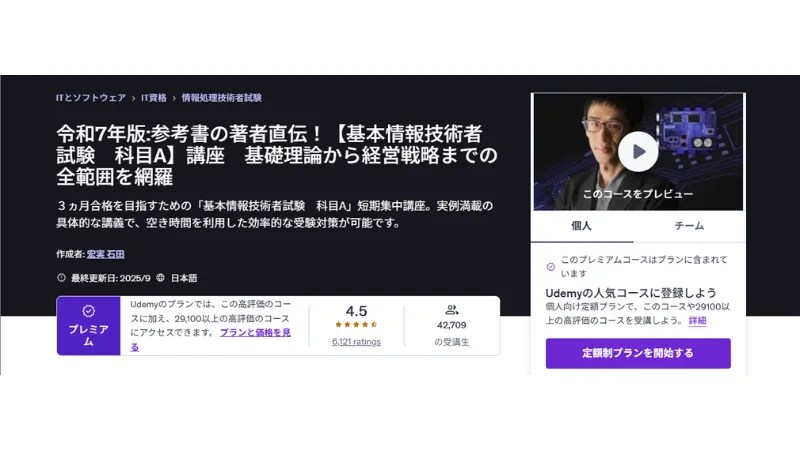
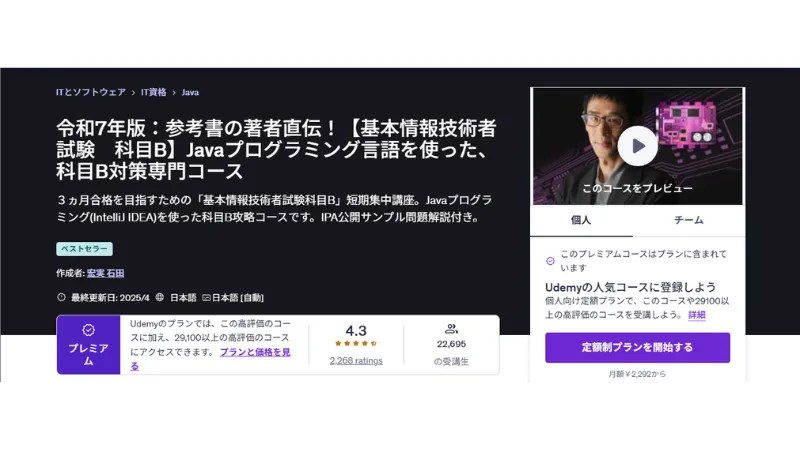







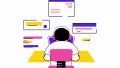

コメント